MacOS Ventura Stage Manager技巧:隐藏最近应用,显示桌面文件等
拿 macOS 13 Ventura 的明星功能“场景管理员”来说,它确实让人眼前一亮。然而,把最近使用的应用放在侧边栏里可真是太耗地方了。而且同时,它还会把桌面上的文件藏起来,对于使用这个新多任务工具的人来说,可真是遭透了。下面是自定义、隐藏最近的应用、在场景管理员里显示桌面文件,以及添加额外应用的小窍门。
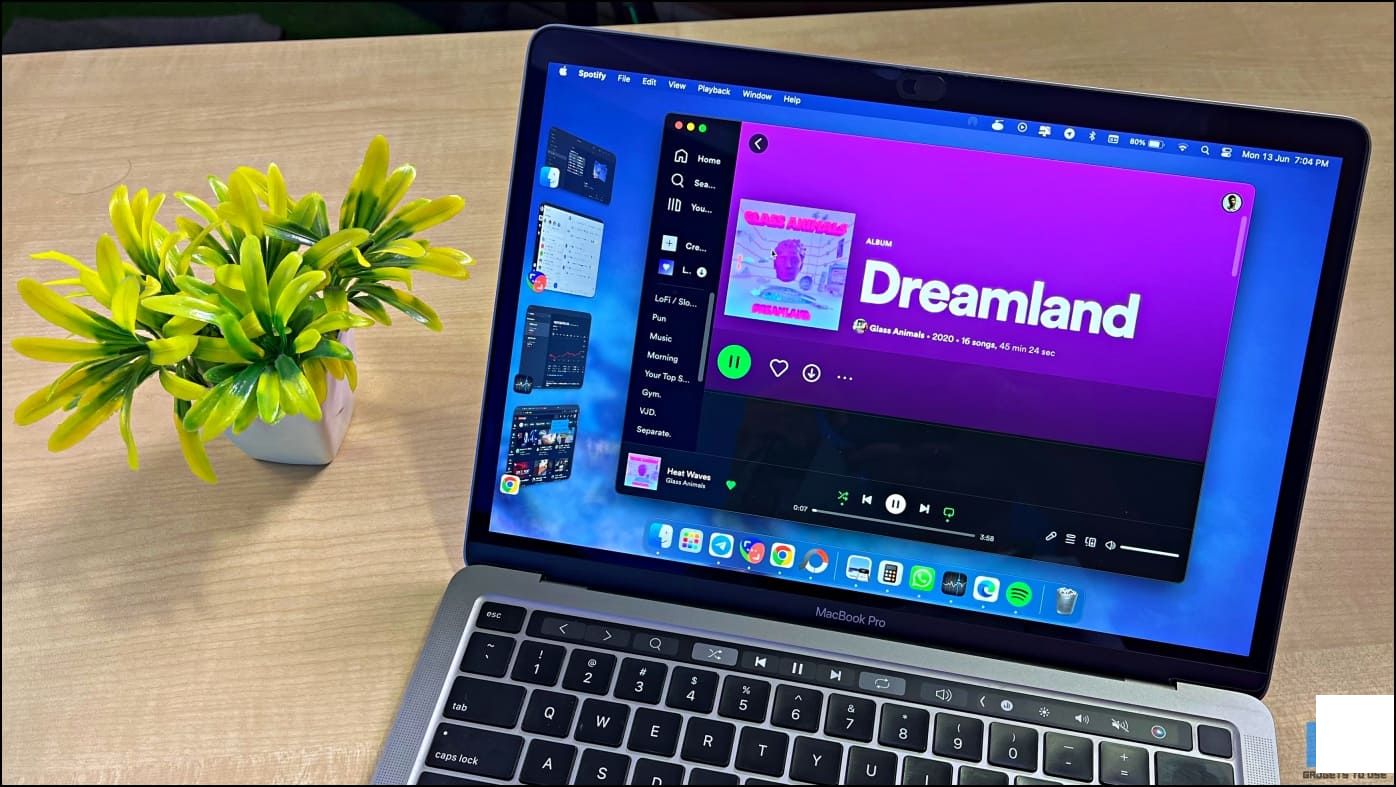
MacOS Ventura 场景管理员小技巧
首先,场景管理员是macOS上的一个新窗口管理工具。当你激活它时,你打开的窗口会出现在屏幕左边。你可以点击缩略图快速在应用间切换。同时,你还可以将窗口分组。
以下是一些让你在macBook或运行macOS Ventura的mac上充分利用场景管理员的小技巧。 beck on。
在macOS Ventura场景管理员中隐藏最近的应用
默认情况下,场景管理员会保持最近应用在屏幕左侧的可见性。这不仅占用了额外的空间,也对那些不想在最小化时让其他打开的应用在主屏幕上暴露隐私的用户造成了困扰。
幸运的是,你可以快速切换来隐藏场景管理员屏幕上的应用,并使其仅在需要时显示。下面是如何操作的:
1. 在你的mac顶部右侧点击 控制中心 图标。
1.控制中心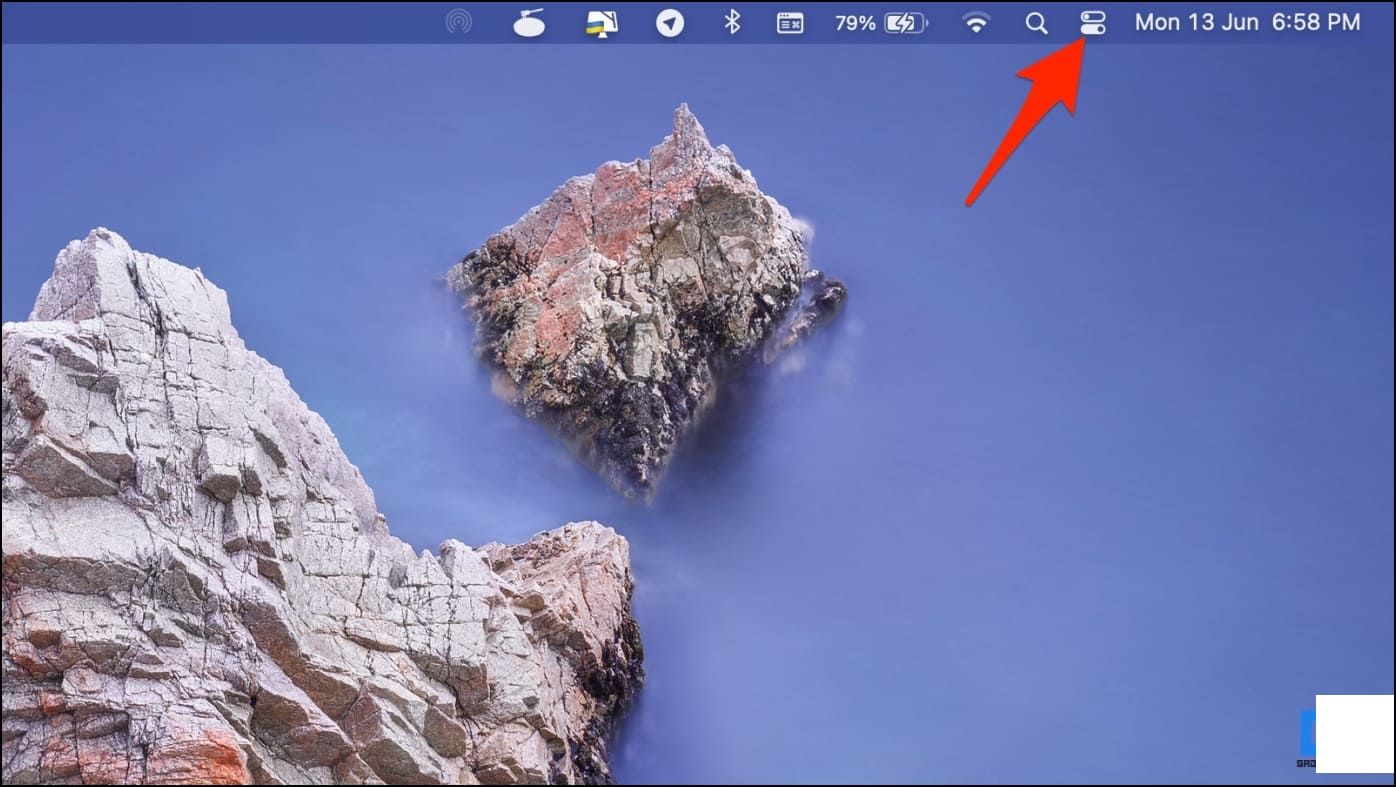
2. 中心打开后,点击 场景管理员。
2.场景管理员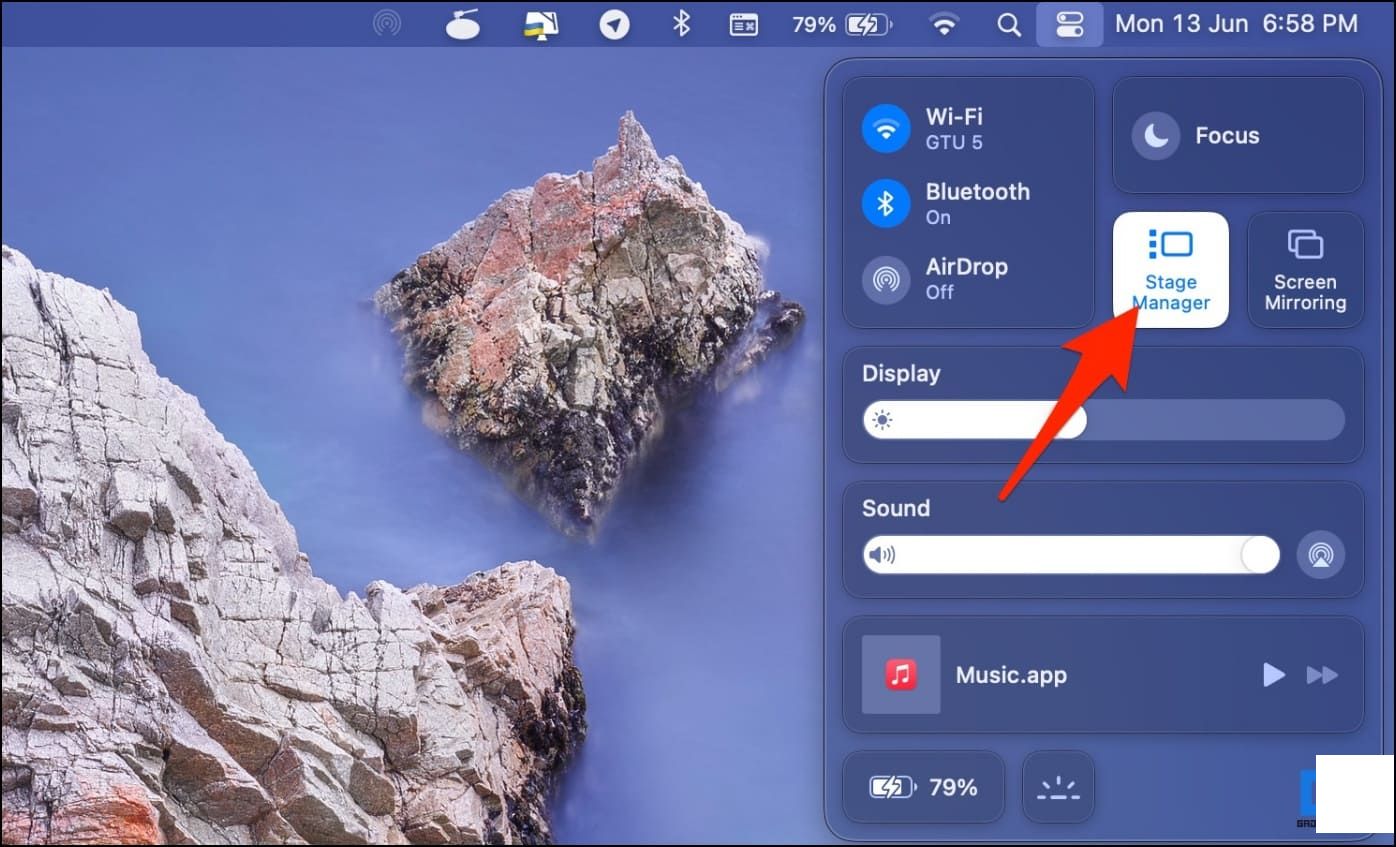
3. 在这里,点击 隐藏最近应用。
3.隐藏最近应用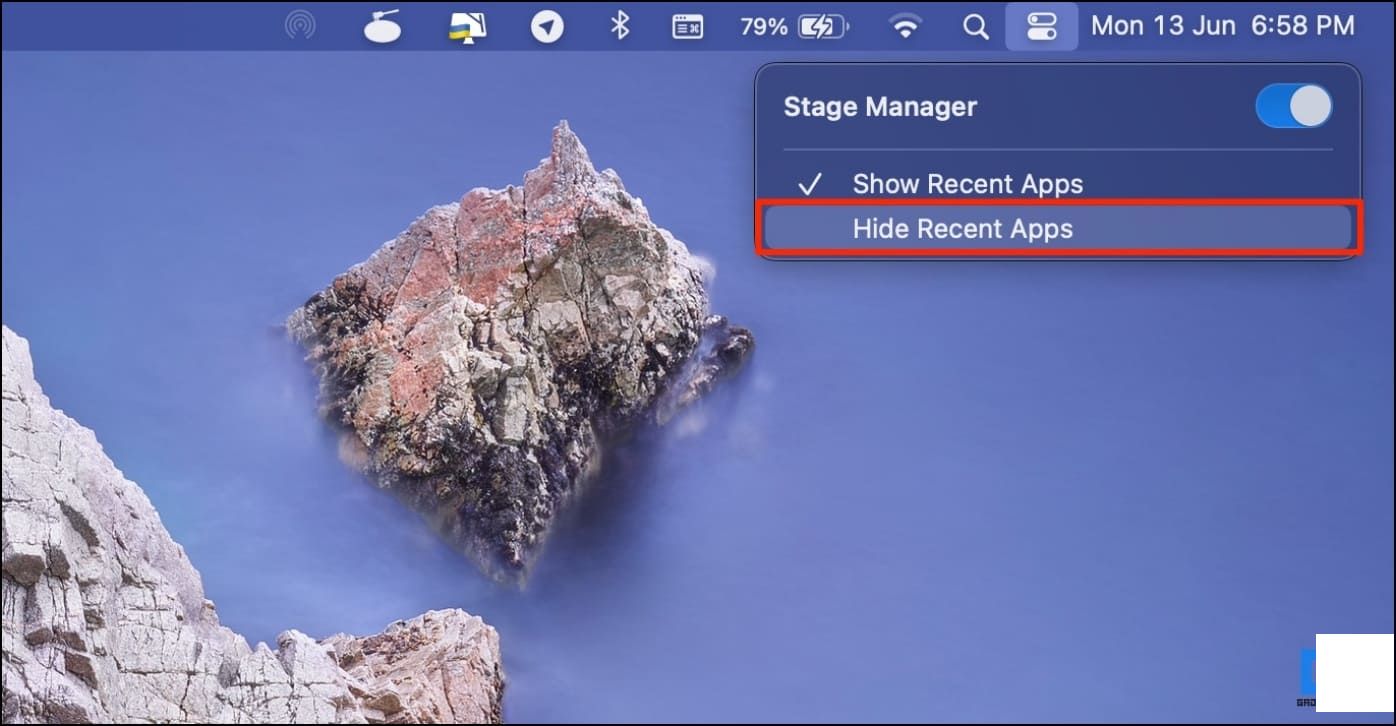
这么做后,当你在场景管理员中使用应用时,最近的应用会从主视图隐藏。要切换到其他应用或查看打开的内容,将鼠标指针悬停在左侧即可显示所有最近应用。
将鼠标指针悬停在左侧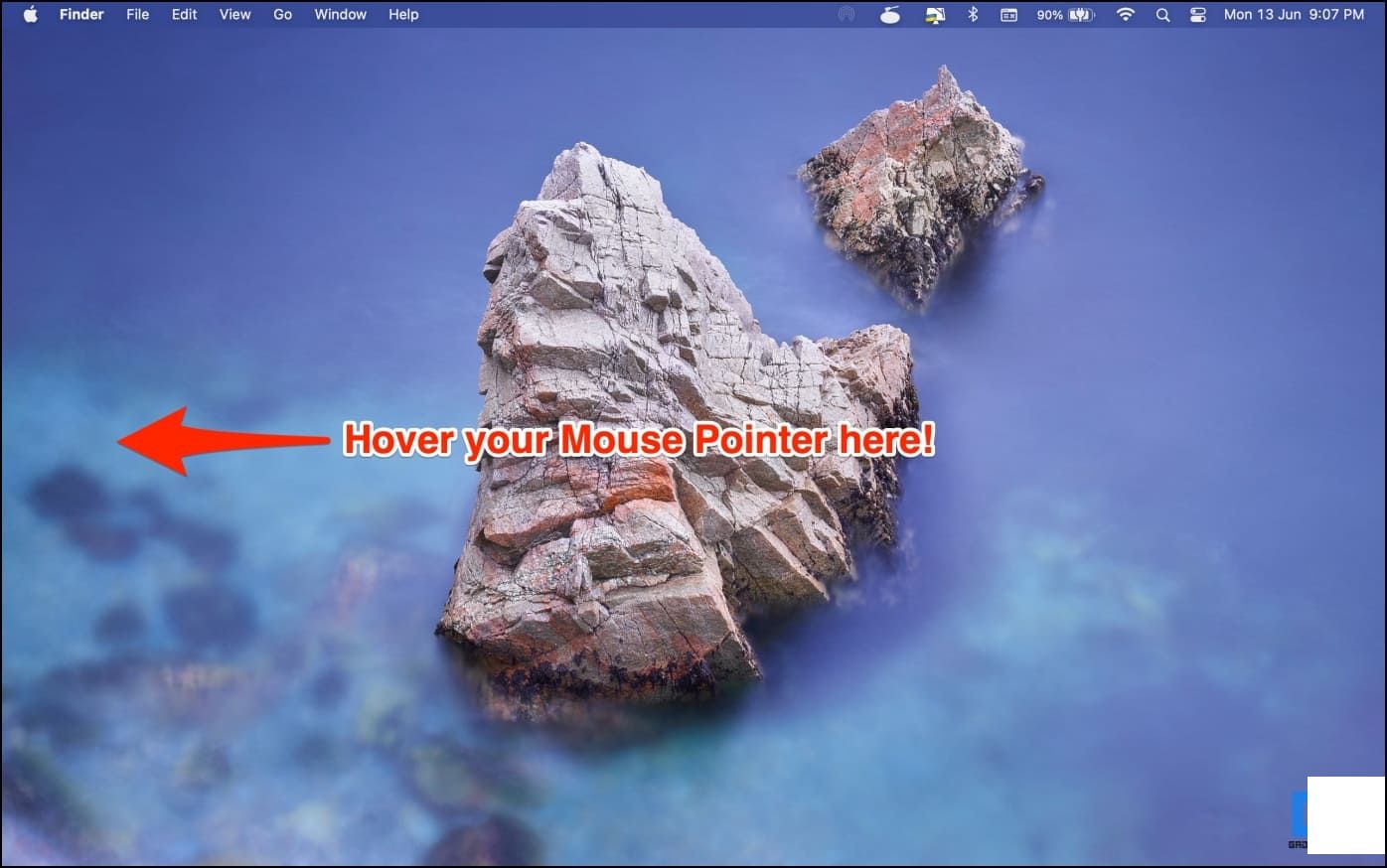
现在你可以点击应用缩略图在当前工作中切换窗口。当你将光标移回中心时,应用会自动消失。
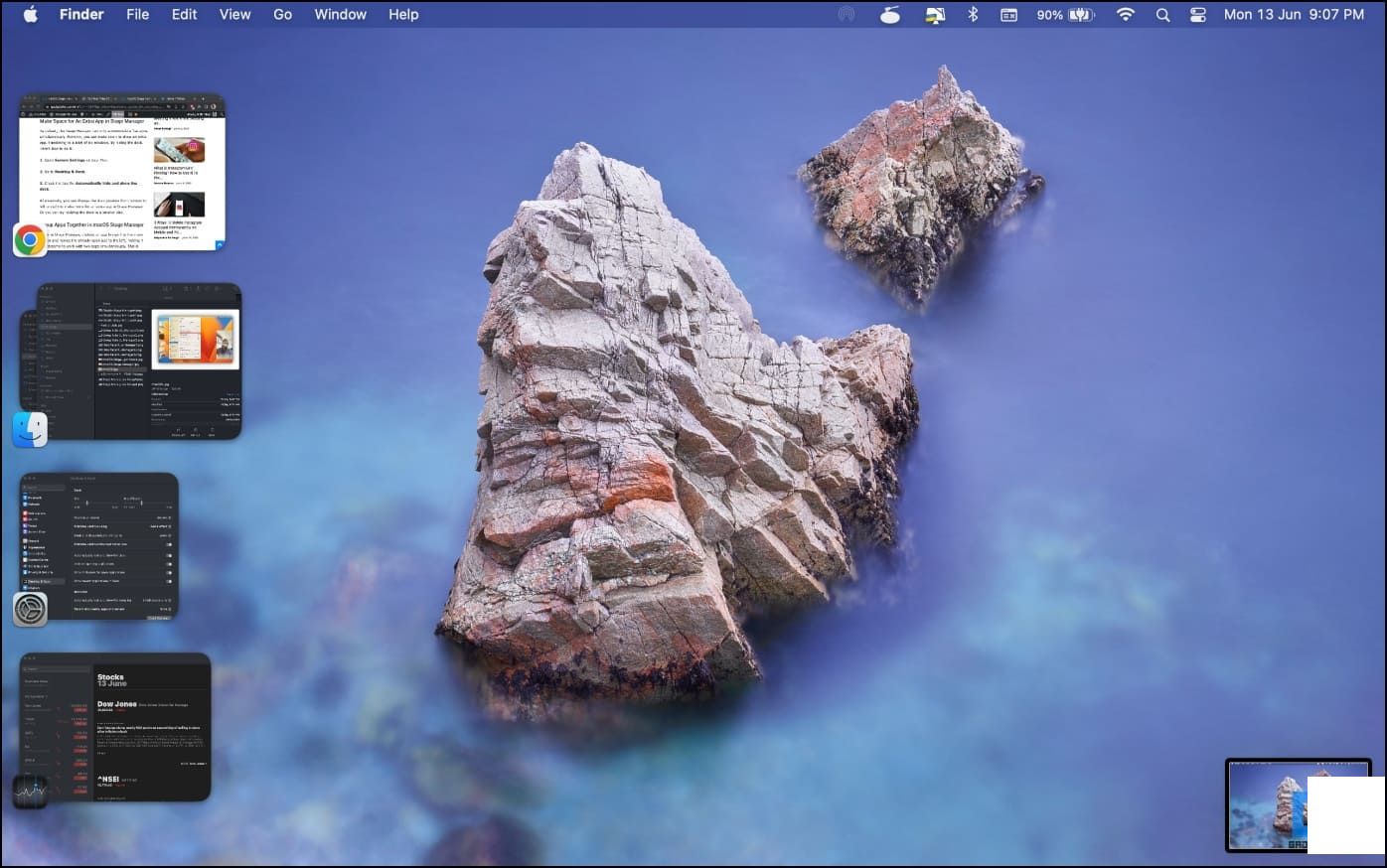
在场景管理员中显示桌面文件
当场景管理员激活时,它会隐藏你mac桌面上的文件和文件夹。如果你想显示桌面文件,当当前应用打开时,点击桌面上的任何地方。
场景管理员会隐藏你mac桌面上的文件和文件夹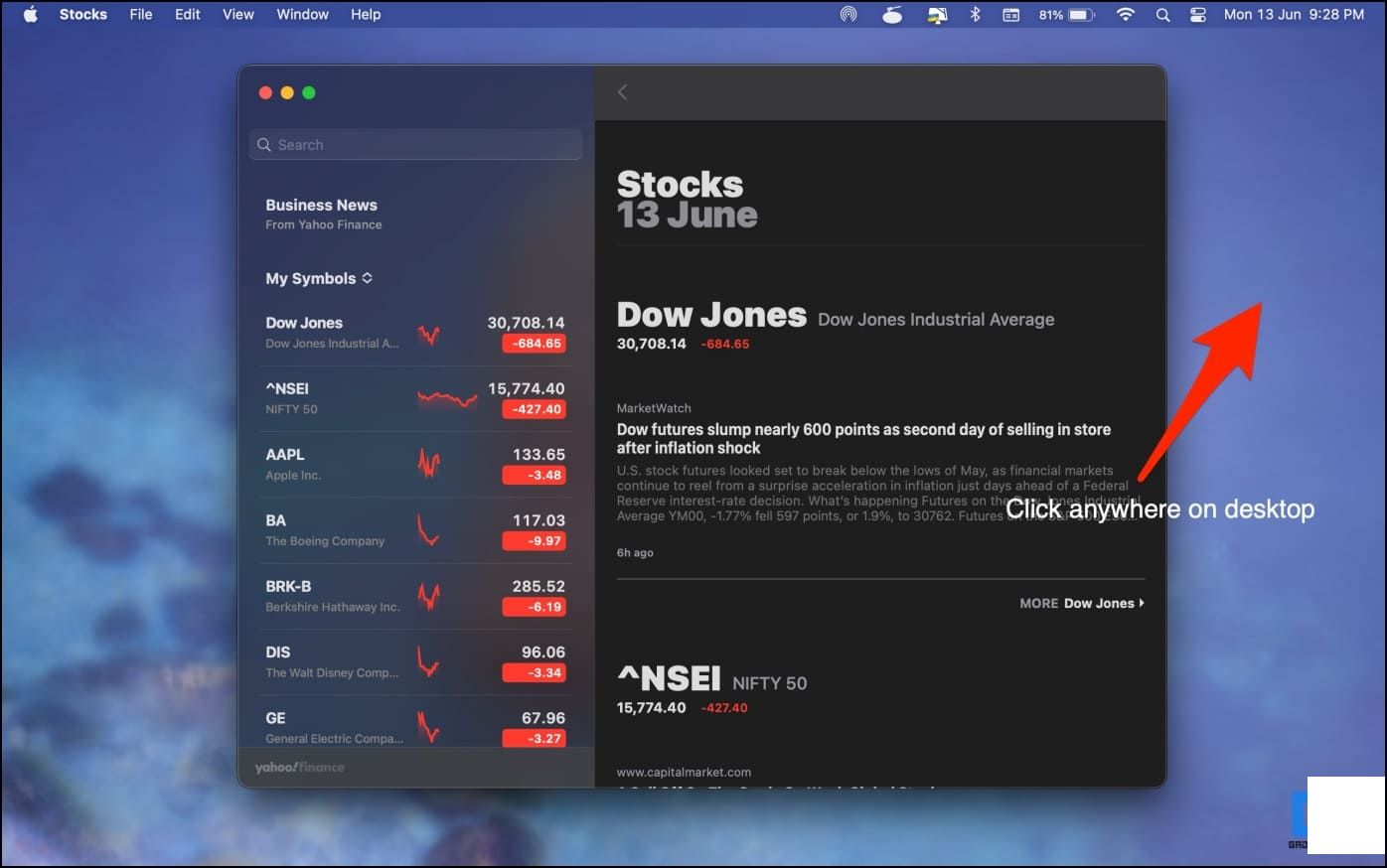
应用会自动消失,给你一个清晰的桌面视图,所有的文件和文件夹都会像往常一样显示出来。你也可以打开这些文件或文件夹。再次点击桌面,应用会再次出现,并再次隐藏文件。
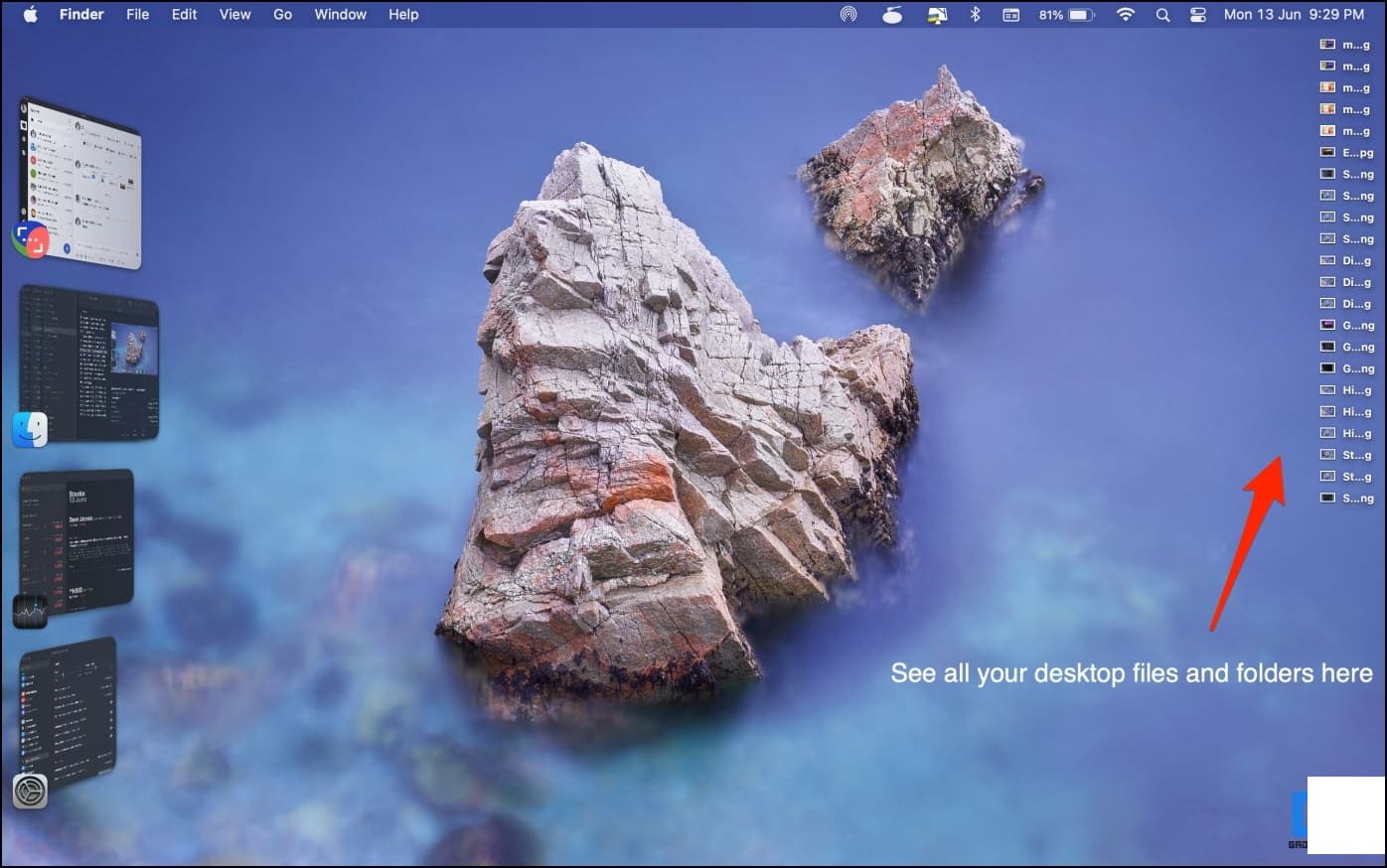
在场景管理员中为额外应用腾出空间
默认情况下,场景管理员只能同时容纳五个应用。然而,通过隐藏任务栏,你可以腾出空间显示额外的应用,总共六个窗口。下面是如何操作的:
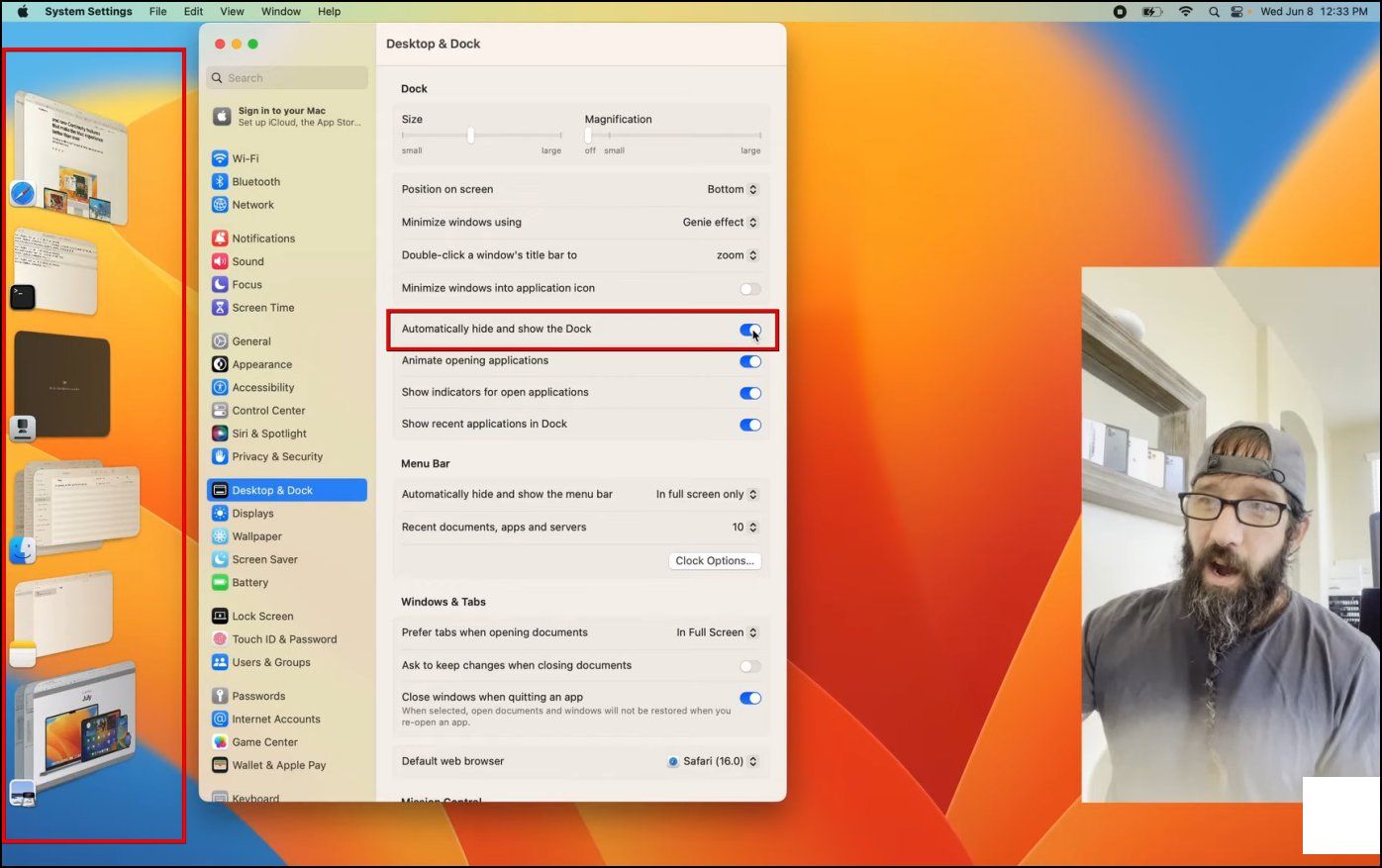
1. 打开你的mac上的 系统设置。
1.系统设置2. 前往 桌面与任务栏。
2.桌面与任务栏3. 勾选 自动隐藏和显示任务栏 选项。
3.自动隐藏和显示任务栏或者,你可以将任务栏的位置从底部改为左侧或右侧,为场景管理员腾出额外的空间。你也可以尝试将任务栏调整为更小的尺寸。
这可能或可能不会在较小的13英寸屏幕的MacBook上起作用。我们的2020年MacBook Pro 13英寸即使隐藏了任务栏,在场景管理员中也只能显示四个窗口。
在Mac场景管理员中将应用分组
当你在场景管理员中时,点击一个应用将其带到主屏幕,并将已打开的应用移到左侧,这可能会在同时处理两个应用时带来不便。这正是将应用分组功能大显身手的地方。
以下是你在Mac场景管理员中分组应用以共同工作的方法:
1. 首先打开你想与其他应用分组的那个应用。
1.2. 从场景管理员侧边栏,将其他应用的缩略图拖到桌面上。
2.将其他应用的缩略图拖到桌面上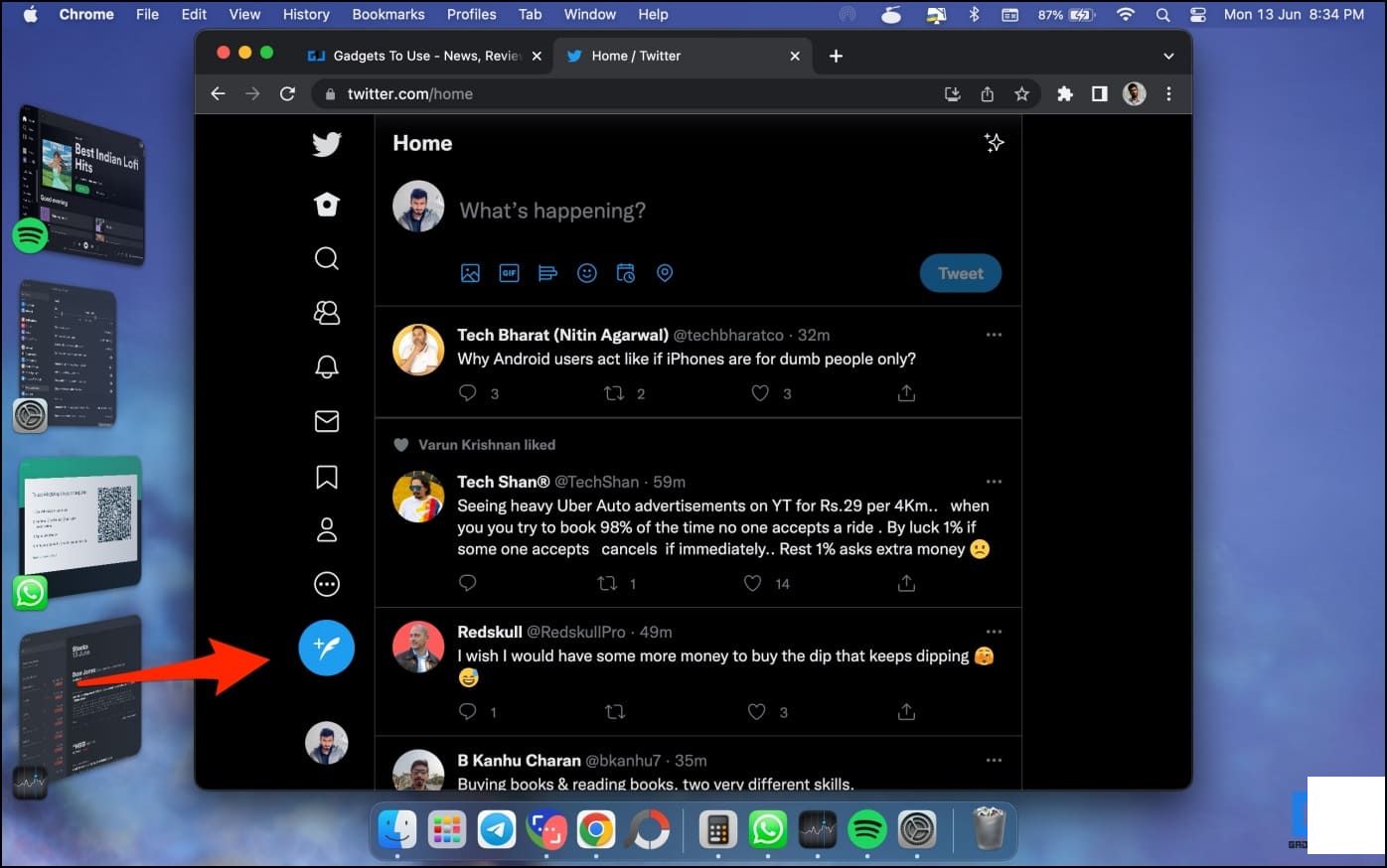
3. 完成了。两个应用现在已经分组在一起了。
3.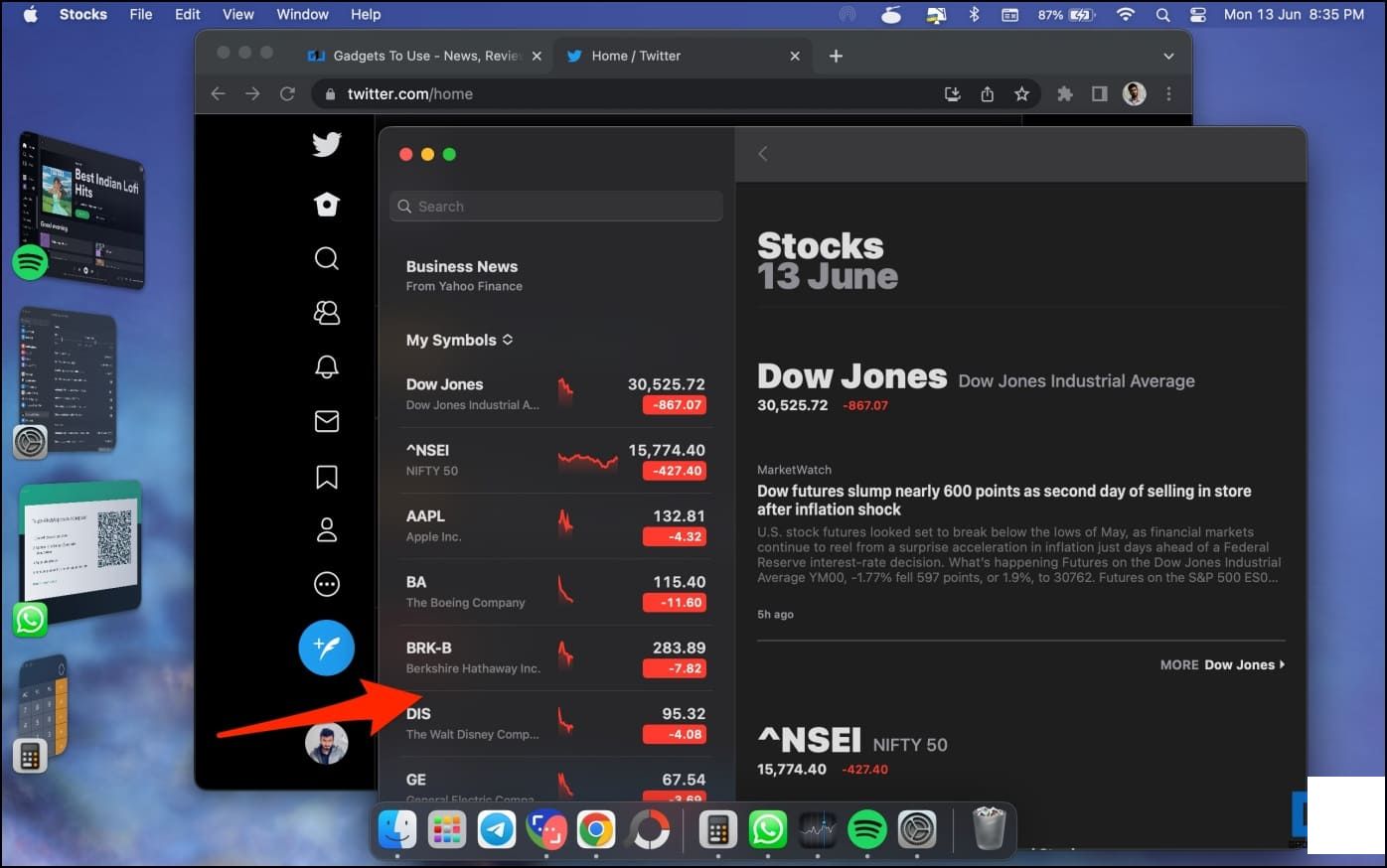
4. 你可以继续拖动多个窗口将它们分组在一起。
4.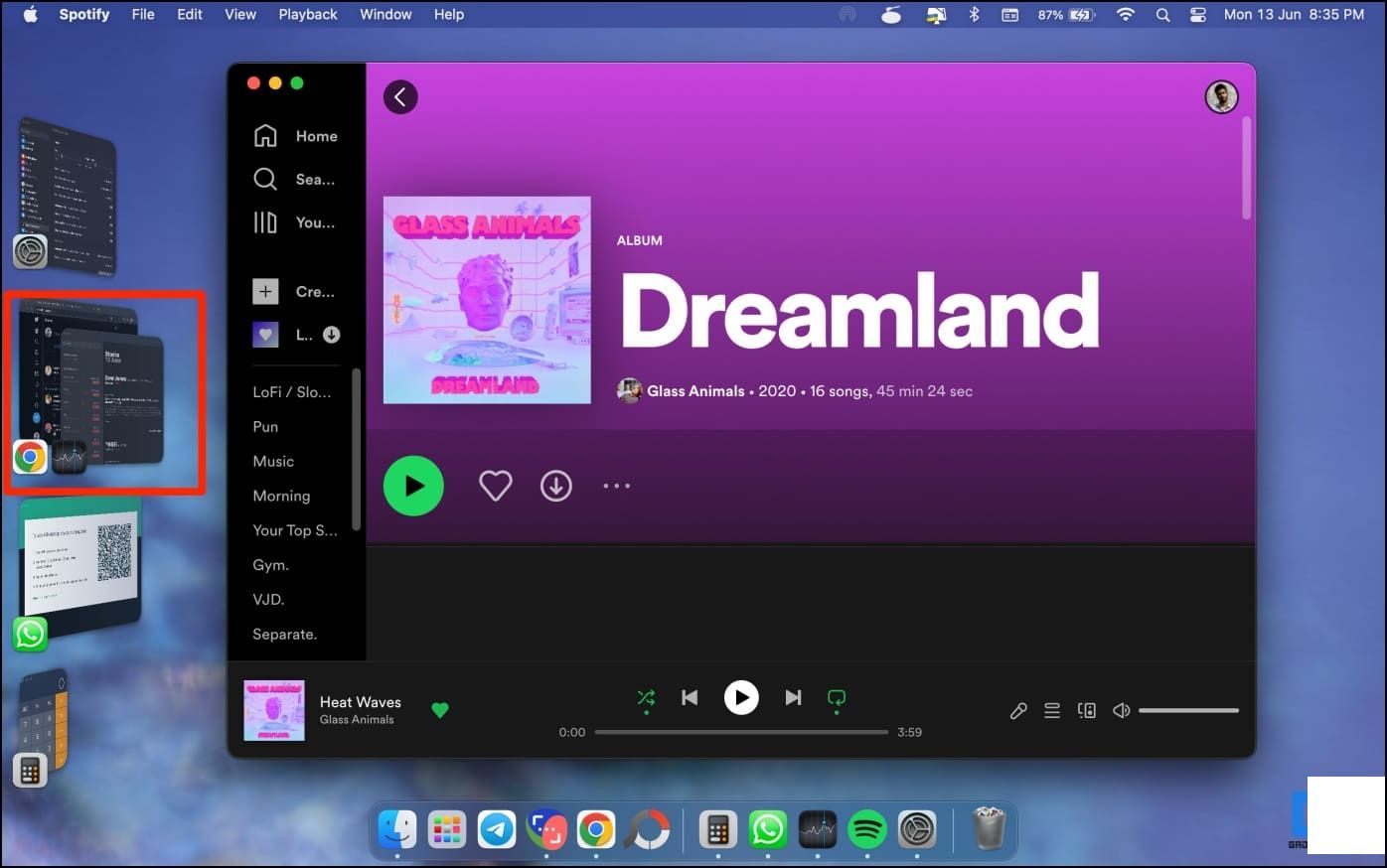
当你切换到另一个标签页时,分组的窗口会自动移动到左侧。你点击分组缩略图时可以随时打开所有窗口。Mac还会保留窗口排列,让你继续上一次的工作状态。
要从分组中移除一个应用,将应用从桌面上拖到侧边栏。它将分开并移动到场景管理器的左侧。
在macOS Ventura上禁用场景管理员
如果你不喜欢场景管理员或者认为使用传统的使命控制进行mac上的多任务处理更好,这里是如何在macOS Ventura上禁用场景管理员的:
1. 在你的mac顶部右侧点击 控制中心。
1.控制中心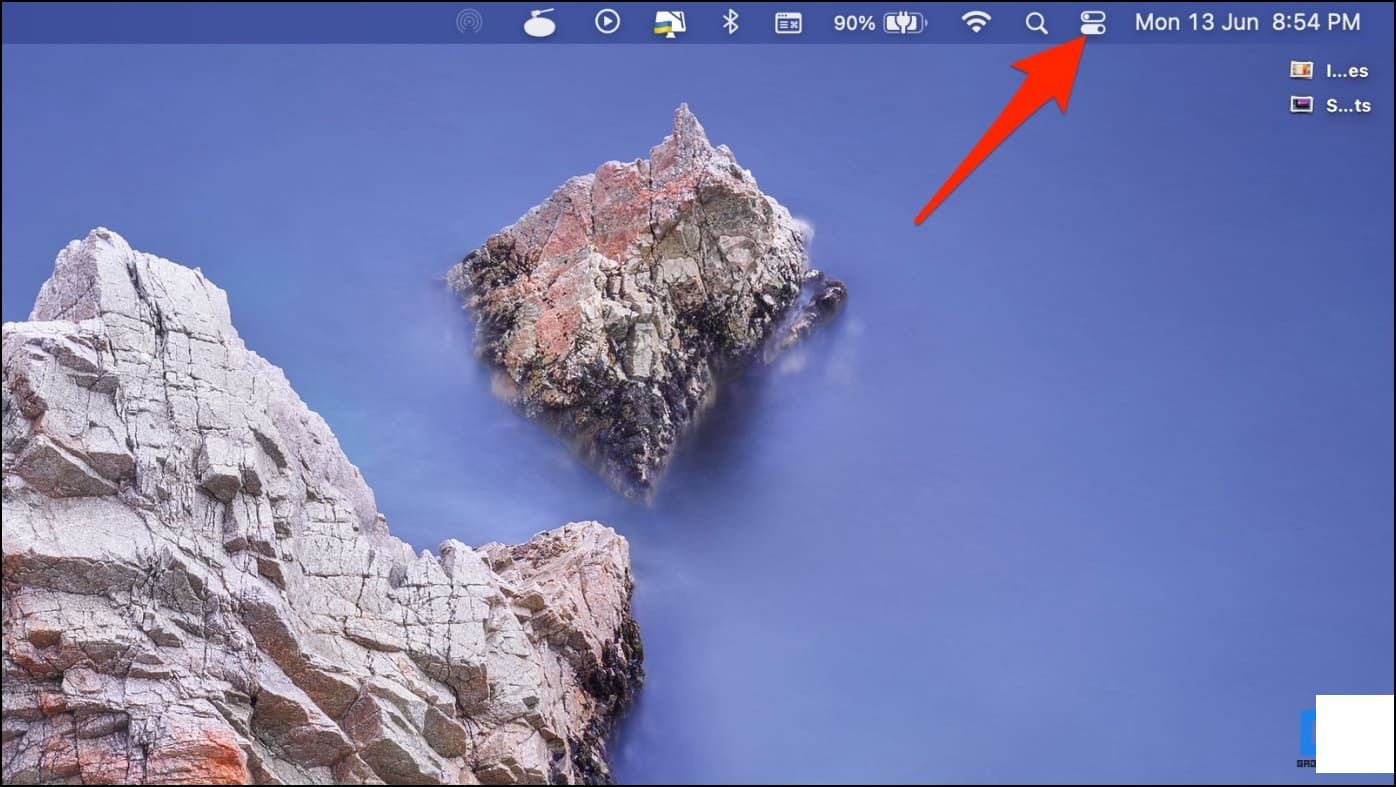
2. 点击 场景管理员 图标。
2.场景管理员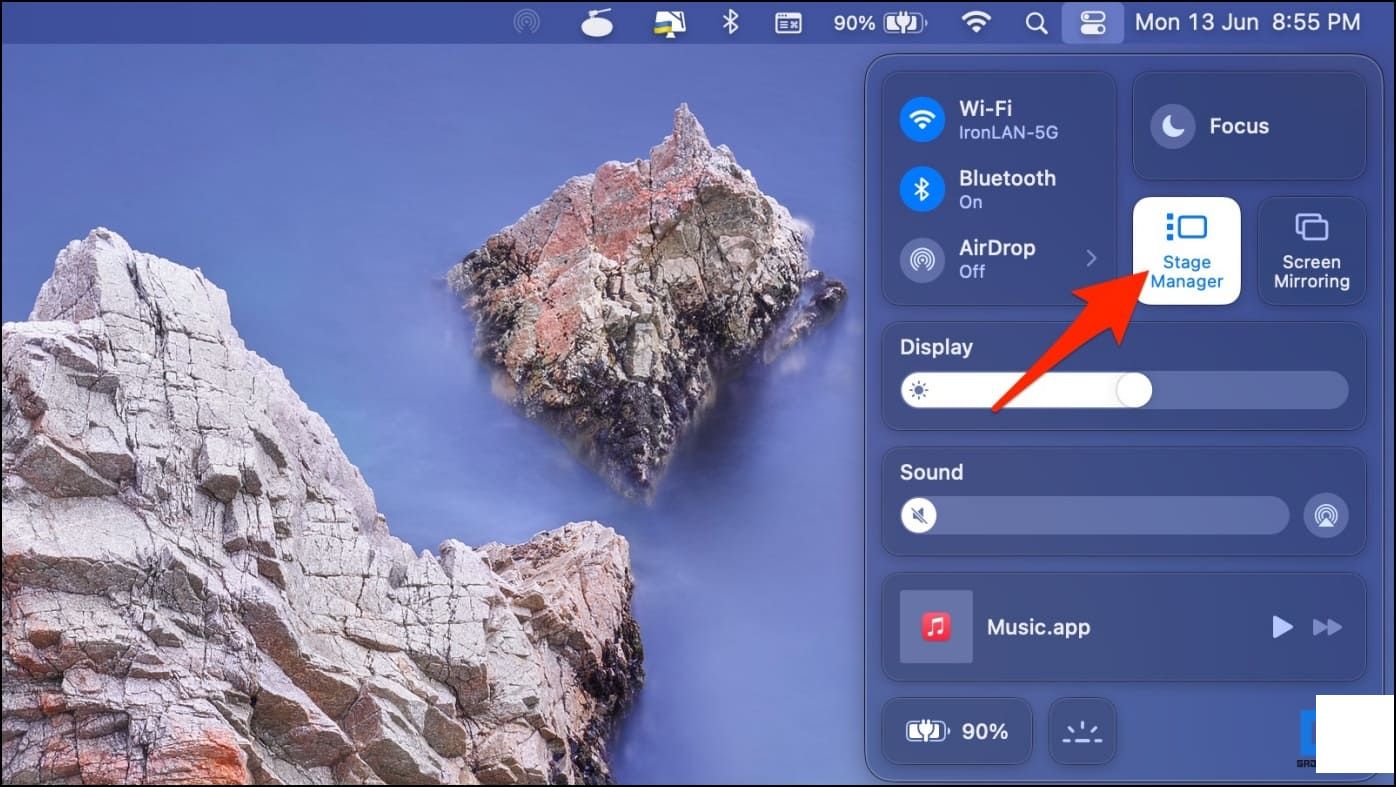
3. 然后,关闭 场景管理员 开关。
3.场景管理员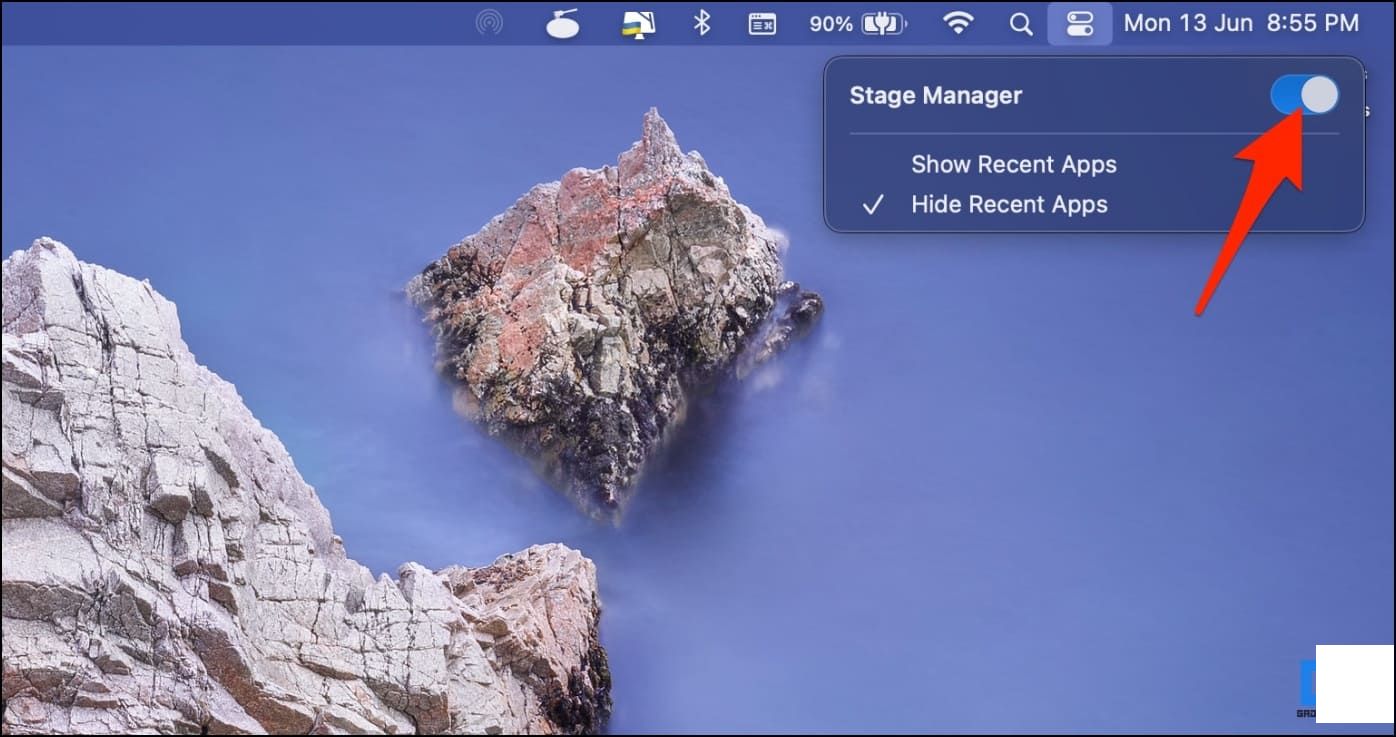
macOS Ventura上场景管理器的局限性
考虑到macOS Ventura还处于初级阶段,场景管理员确实有一些局限性,需要进一步优化:


